win10你的电脑遇到问题需要重新打开如何处理
Windows操作系统作为优秀的操作系统,由开发操作系统的微软公司控制接口和设计,公开标准,因此,有大量商业公司在该操作系统上开发商业软件。
win10你的电脑遇到问题需要重新启动我们只收集某些错误信息,然后你可以重新启动。相信很多用户升级win10系统都会遇到这个问题,一般都是系统中软件冲突导致的,下面详细介绍解决此问题的方法。
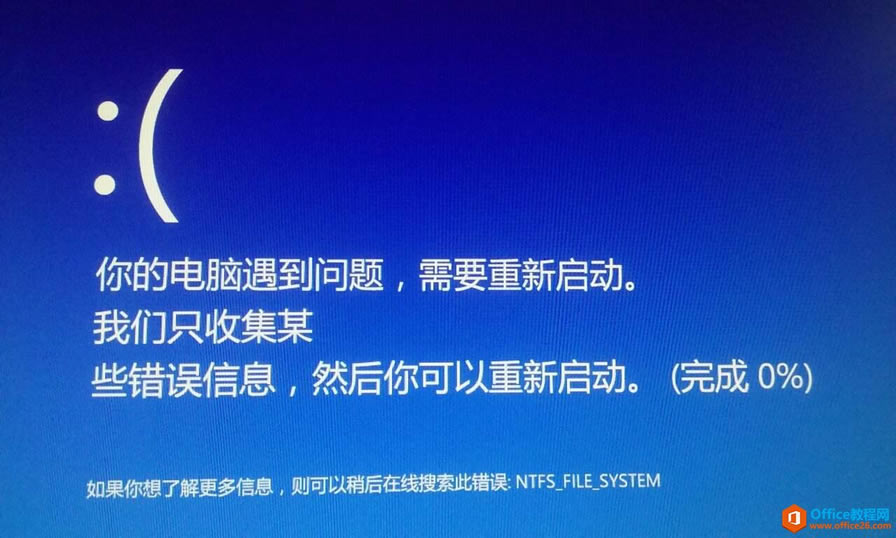
win10你的电脑遇到问题需要重新启动
方法一:
1、右击左下角开始,选择“电源选项”。
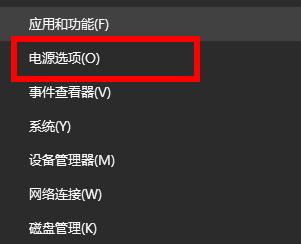
2、然后点击选项中的“其他电源设置”。
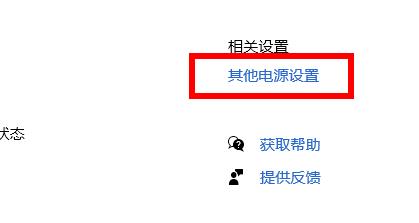
3、再点击左边的“选择电源按钮的功能”。

4、点击“更改当前不可用的设置”。
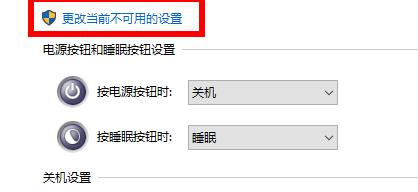
5、然后把“启用快速启动”前面的√取消即可。
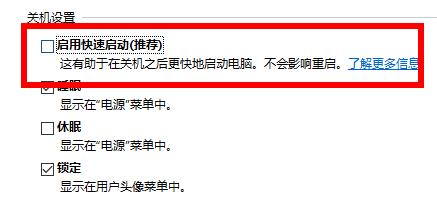
方法二:
1、按Windows+R, 然后在弹出的运行图口中输入msconfig,按回车,这时会弹出系统配置对话框。
2、然后点击常规,单击“有选择的启动”,然后单击清除“加载启动项”上面的勾。
3、然后再点击“服务”,单击“隐藏所有Microsoft”服务,然后单击全部禁用。
4、然后再点击“启动”,点击“打开任务管理器”,点击启动项,然后单击禁用。
5、然后单击确定,重新启动系统。
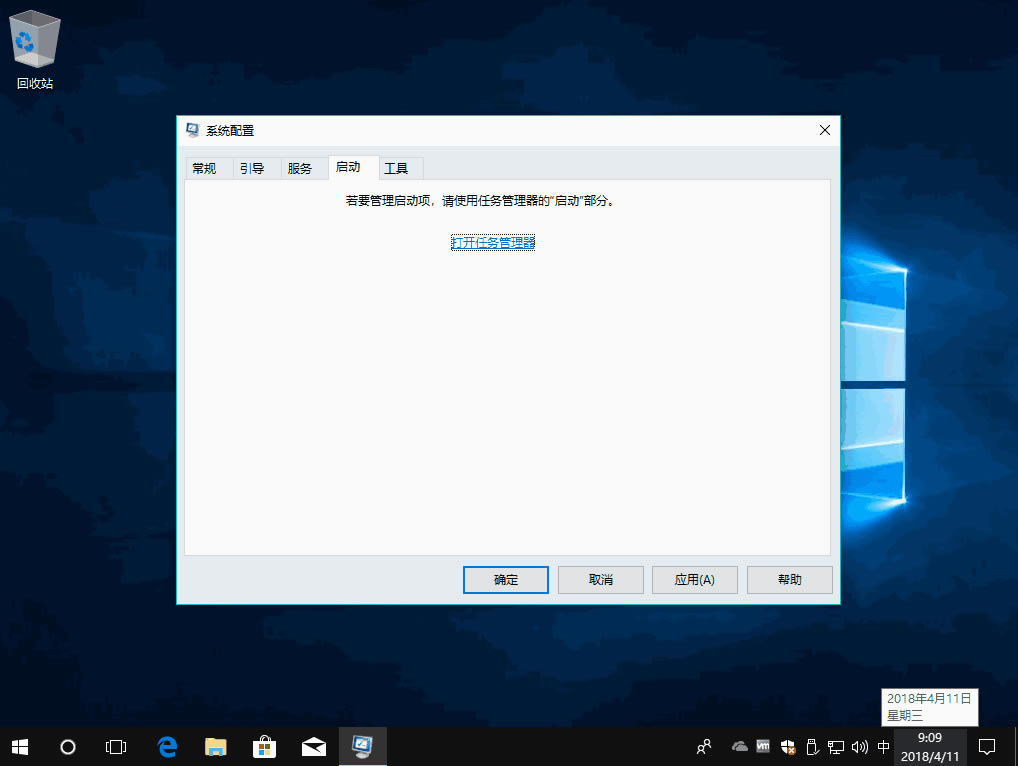
方法三:
1、在输入密码的登陆界面,点关机图标,出现重启选项后长按shift,然后点击重启,依旧按住shift键。
2、屏幕是否出现“修复”界面,如果有,点击“高级修复选项”。
3、点击“疑难解答”,点击“高级选项”,点击“启动设置”,点击“重启”。
4、系统重启以后,按“安全模式”所对应的的数字4以进入安全模式。
5、如果安全模式下正常,建议您更新您的设备驱动以及软件应用到最新。
6、同时建议您卸载电脑中可能存在的三方防护软件和网银插件。
Windows操作系统对硬件支持良好。
……